使用win10系统的用户发现下载软件的时候安装不了,排查后发现是因为win10系统自带的杀毒软件给拦截了,这个时候,我们该如何关闭杀毒软件呢?今天小编教你们如何从系统设置里关闭杀毒软件,下面一起来看看吧,
1、首先点击开始,再点击设置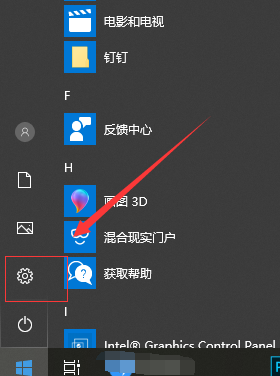
2、然后点击更新和安全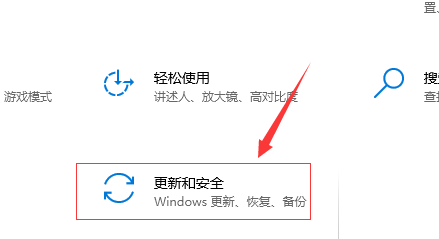
3、在左侧列表中选择 Windows 安全中心,在右侧选择打开 Windows 安全中心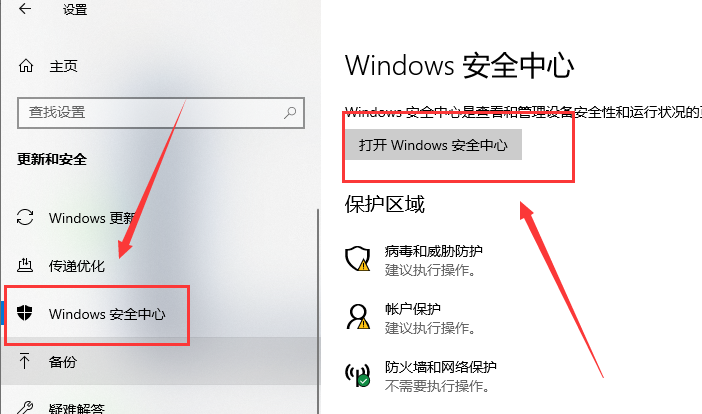
4、点击”病毒和威胁保护”设置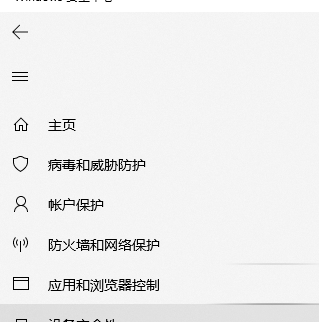
5、将实时保护、云提供的保护和自动提交样本关闭,即可关闭Windows Defender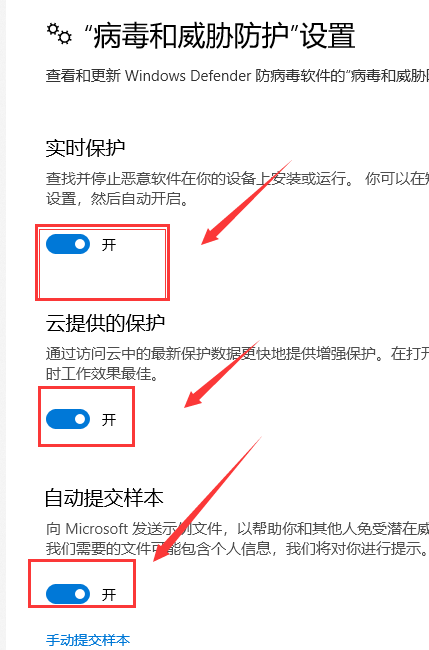
6、如果 Windows Defender 将你的一些文件加入到隔离区,点击左侧盾牌标志(病毒和威胁保护)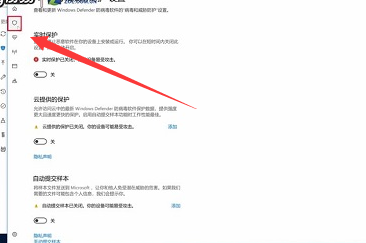
7、点击扫描历史纪录进行恢复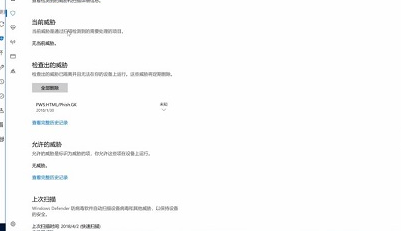
以上就是 58ghost 资源站为您带来关闭 win10 自带杀毒软件的教程,希望可以解决掉您的困惑。








